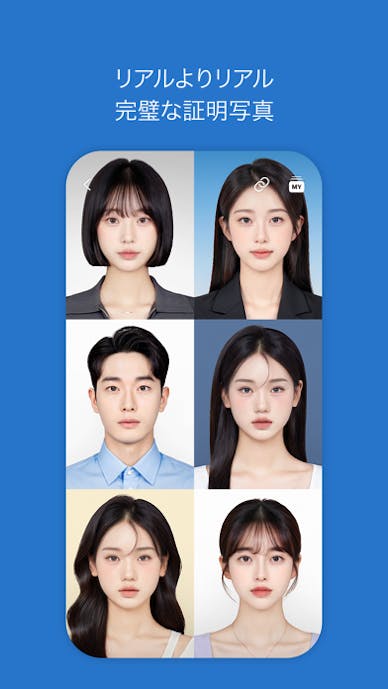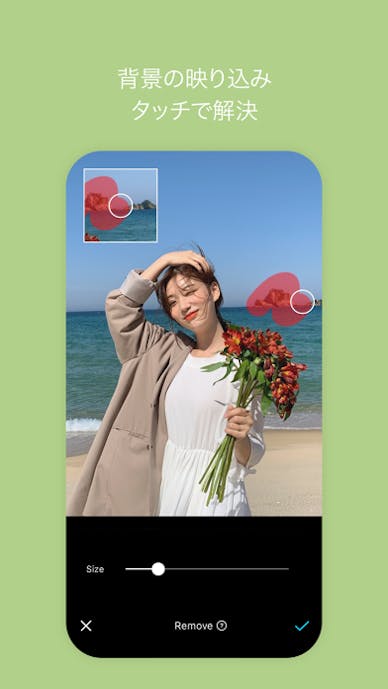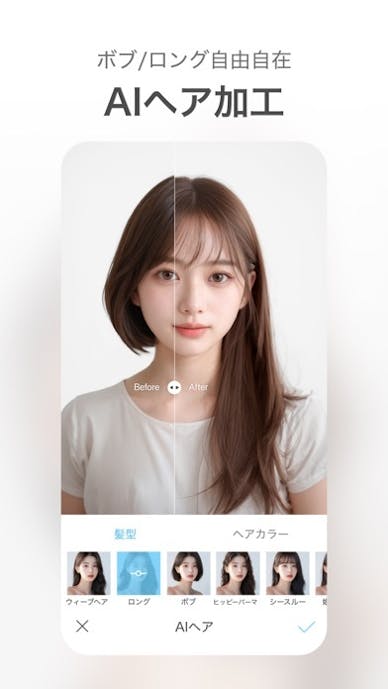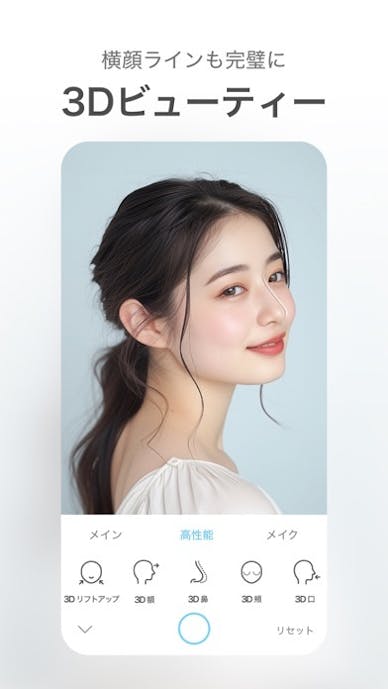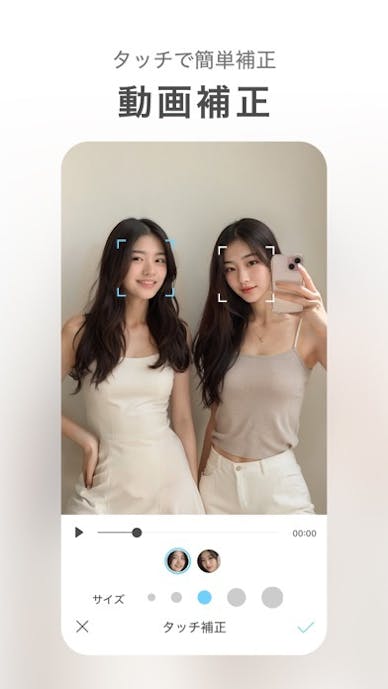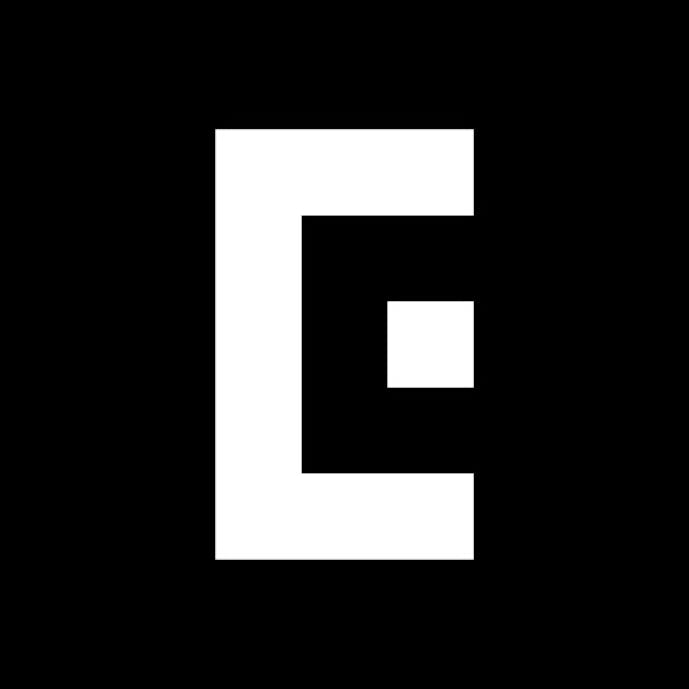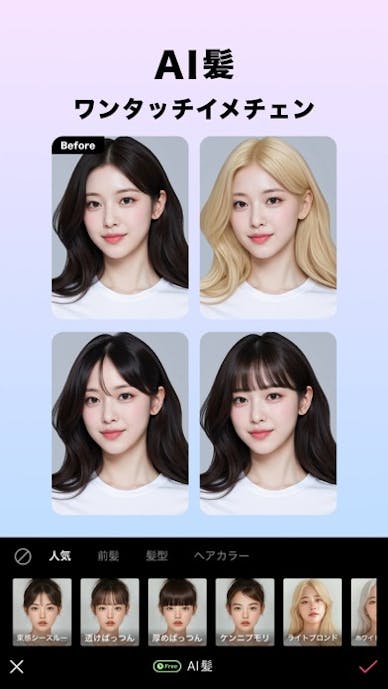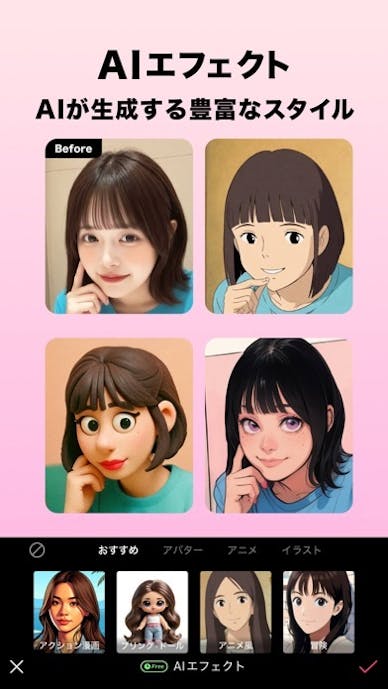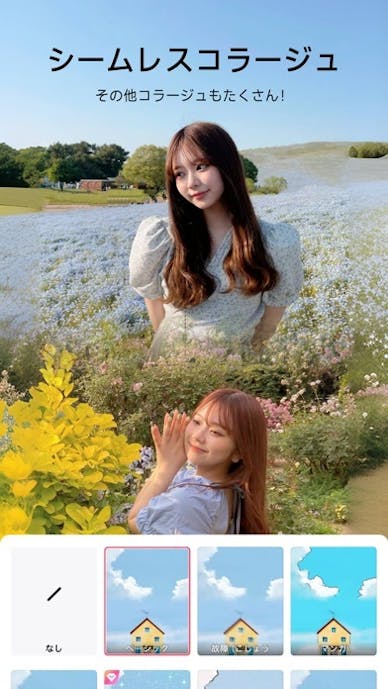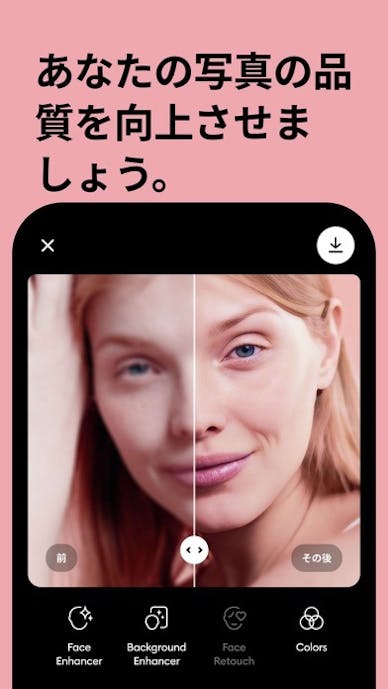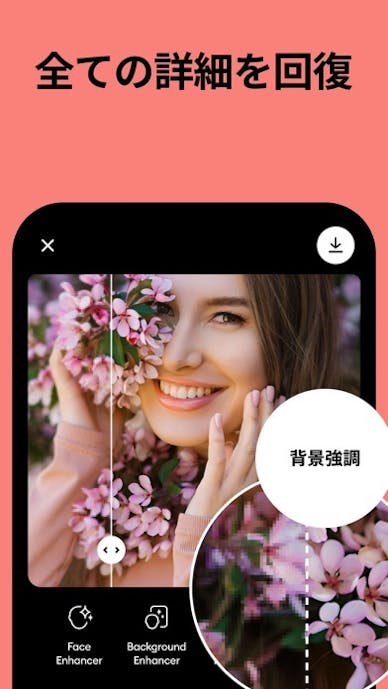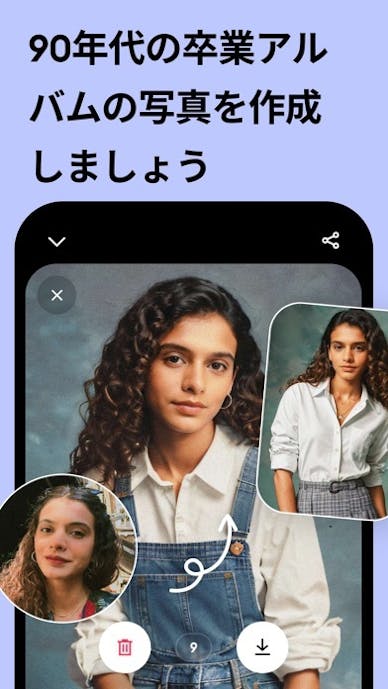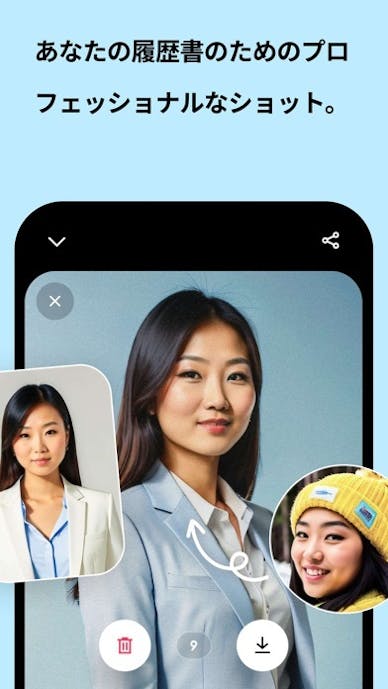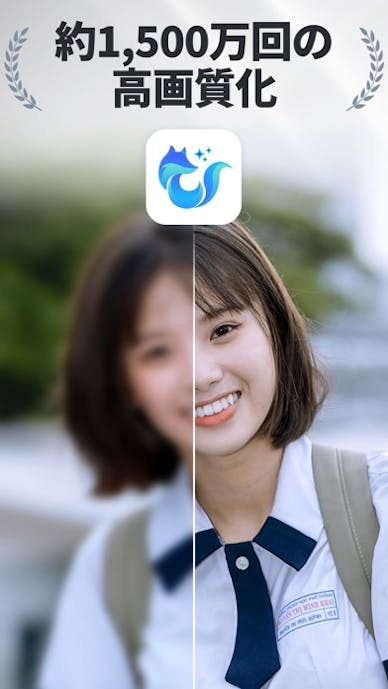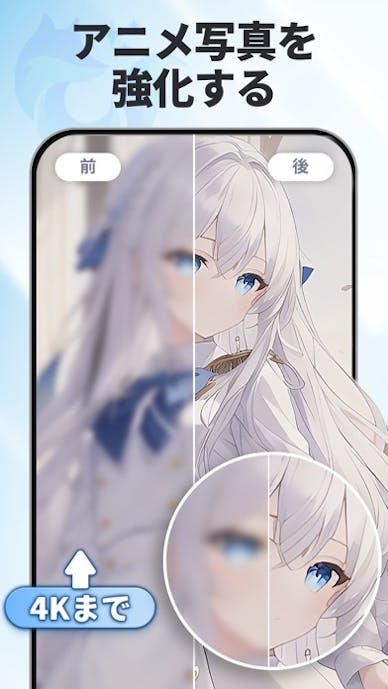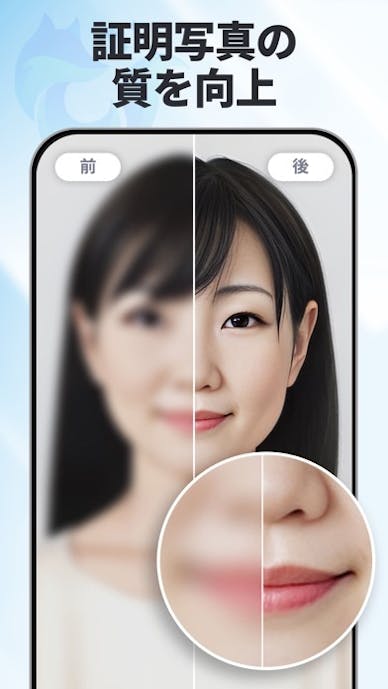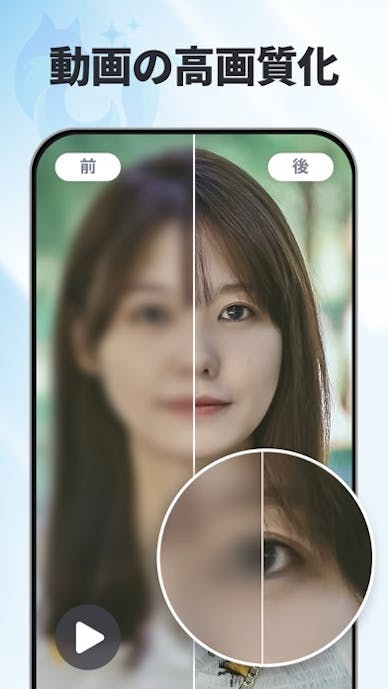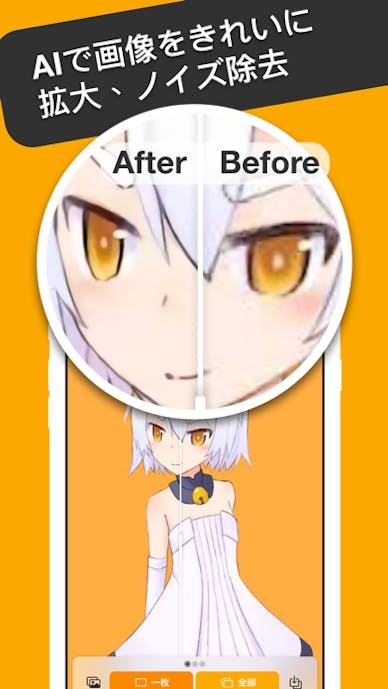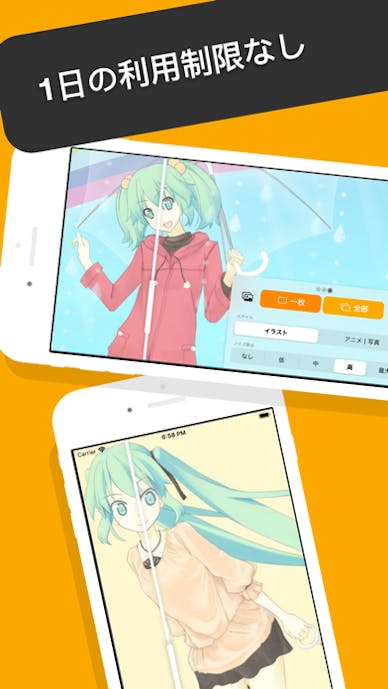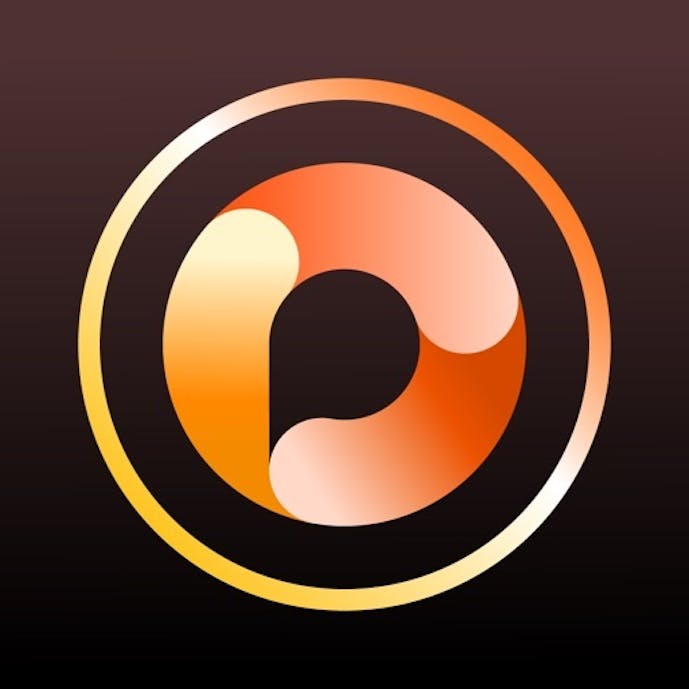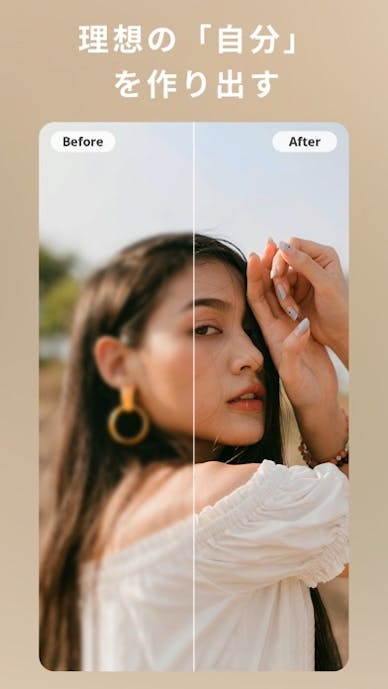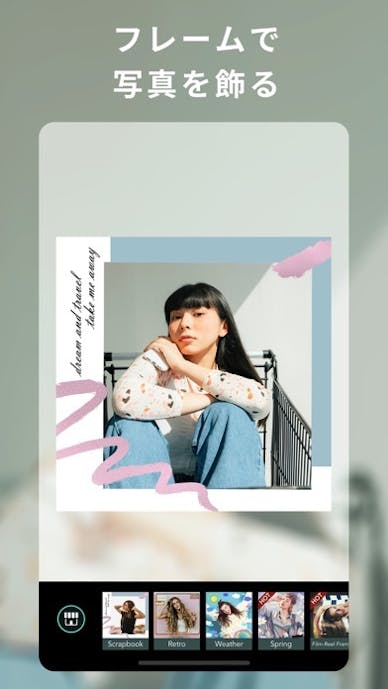画質を良くするアプリおすすめ12選。画像を高画質にする無料アプリを紹介!

アプリ調査隊:ユウキ
アプリ調査隊の「ユウキ」です。
今回は100種類以上の編集アプリを使った私が画質を良くする無料アプリを調べました!
「画質を良くするアプリのおすすめって?」
「ボヤけた写真の画質を良くしてSNSにアップしたい!」
荒い画像を綺麗にしたい、ボヤけた写真をくっきり見せたいという方に人気の画質を良くするアプリ。
高画質化機能を使うだけで、手軽に写真のクオリティを向上させられます。
実際に画質を良くするアプリ1位の「BeautyPlus」なら、こんなに綺麗にできます!

BeautyPlusならただ画質を良くするだけでなく、動画も高画質化できたり、白黒写真に自然な色味を追加できたりしますよ。
アプリをもっと見たい方は、100種類以上の編集アプリを使った私が作成した、画質を良くするアプリTOP12をぜひご覧ください!
| アイコン |

|
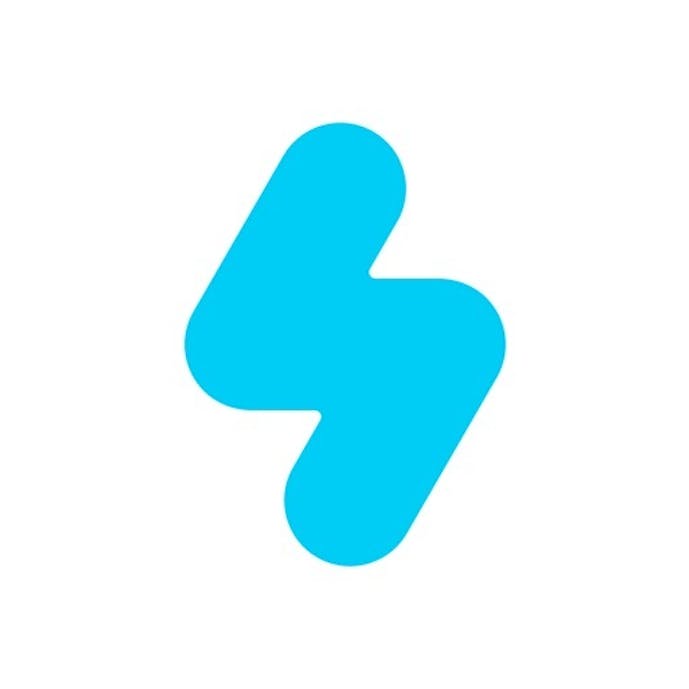
|
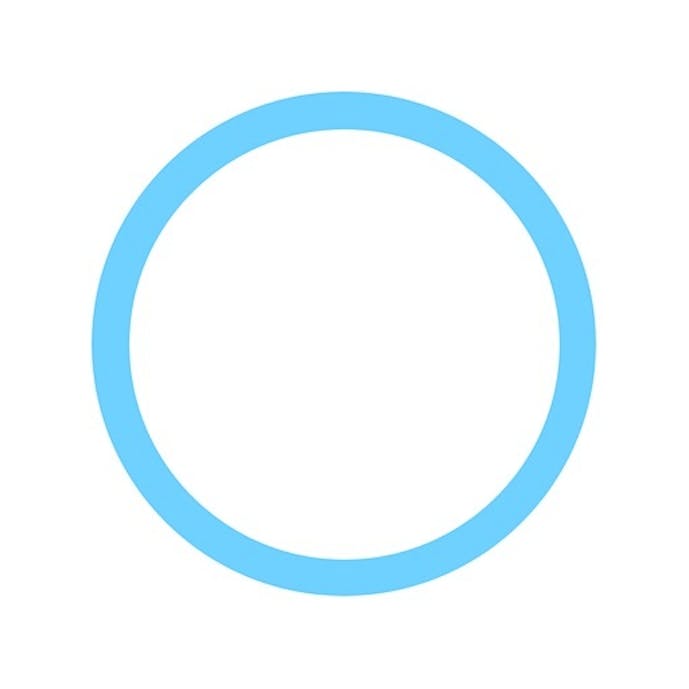
|
|---|---|---|---|
| アプリ名 | BeautyPlus | SNOW | SODA |
| 料金 | 無料で使える!! | 無料で使える!! | 無料で使える!! |
| 総合評価 | ★★★★★(4.8/5) | ★★★★★(4.5/5) | ★★★★☆(4.3/5) |
| iOS | |||
| Android | |||
| ポイント |
便利な2つの高画質化機能を搭載! 自然な美しさと高画質を同時に叶えられる編集アプリ |
くっきり補正+高画質カメラ機能付き! AIが写真を自然に美しく仕上げてくれる無料アプリ |
人物も背景もワンタップで高画質に! 画質改善機能で写真が見違えるアプリ |
| 詳細情報 | アプリの詳細を見る▼ | アプリの詳細を見る▼ | アプリの詳細を見る▼ |
目次から気になるアプリをチェック!
画質を良くするアプリおすすめ12選。画像を高画質にする無料アプリを紹介!

アプリ調査隊:ユウキ
今回調査した編集アプリは30個以上!
その中でもおすすめできる10個の画質を良くするアプリを紹介します!
ここからは実際に、iPhoneやAndroidで画質を良くする無料アプリのおすすめを紹介!
保存した画像を高画質にする方法や、古い写真を綺麗にする方法も紹介しているので、ぜひ参考にしてくださいね。
第1位. BeautyPlus:便利な2つの高画質化機能を搭載!自然な美しさと高画質を同時に叶えられる無料編集アプリ
- 総合評価:★★★★★(5/5)
- 口コミ数:5,080,000件のレビュー
- 基本料金:無料
- 課金機能:アプリ内課金あり
- 画像の高画質化:〇
- 動画の高画質化:〇
- AIによる自動高画質化:〇
- 対応OS:iOS、Android

アプリ調査隊:ユウキ
昔の家族写真や旅行中に撮った夜景が信じられないほどキレイになった!
ぼやけていた顔もクッキリして、見返すのが楽しくなりました!
『BeautyPlus』は、AIの力でぼやけた写真や動画も驚くほどキレイに修復できる、高画質補正機能が魅力のアプリです。
注目すべきは、便利な2つの機能。
まず「AIエンハンス」は、昔の白黒写真に自然な色味を加えたいときや、暗く撮れてしまった夜景を明るく鮮やかに整えたい時に最適です。
操作はとても簡単で、トップページの「AIエンハンス」から写真や動画を選ぶだけ。
白黒写真には自然な色味が加わり、夜景の写真も明るくクリアな印象に仕上がります。
さらに、AIが肌や色味も自動で調整してくれるので、全体が自然で美しい仕上がりに。
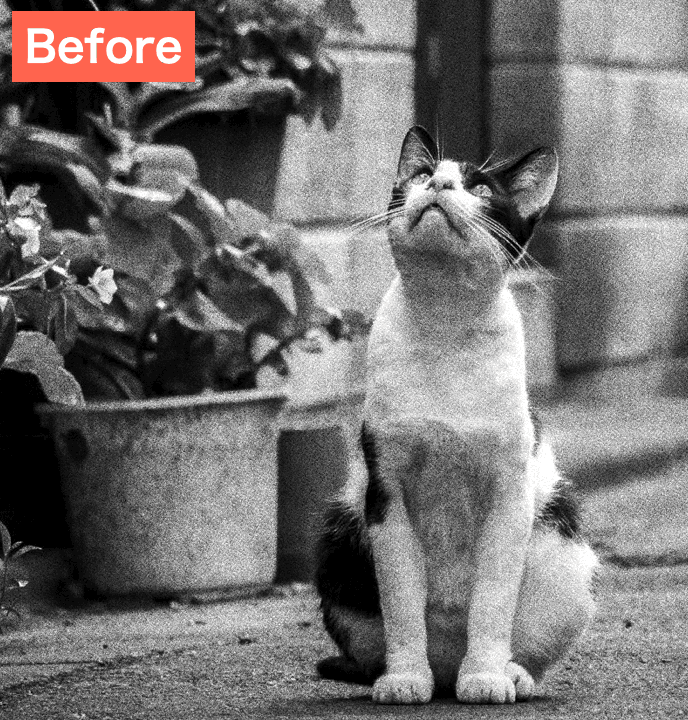
一方、「高画質化」機能は、ピンボケしてしまった写真や、画質が粗い古い画像をシャープに整えたいときにおすすめです。
こちらも操作は簡単で、トップページの「高画質化」から写真を選び、用途に合ったモードを選ぶだけ。
輪郭や細かいディテールをくっきりと再現し、ぼやけた画像を見違えるほど鮮明に蘇らせてくれます。
さらに、背景ぼかしや歯のホワイトニング、体型調整までワンタップで調整OK。
SNS映えを狙った最新の自撮りはもちろん、思い出の写真や画質の粗い動画の修復にも大活躍します。
どのアプリを使おうか迷ったら、まずは『BeautyPlus』をダウンロードしておけば間違いありませんよ。
第2位. SNOW:くっきり補正+高画質カメラ機能付き!AIが写真を自然に美しく仕上げてくれる無料アプリ
- 総合評価:★★★★★(5/5)
- 口コミ数:1,470,000 件のレビュー
- 基本料金:無料
- 課金機能:アプリ内課金あり
- 画像の高画質化:〇
- 動画の高画質化:〇(撮影のみ)
- AIによる自動高画質化:〇
- 対応OS:iOS、Android

アプリ調査隊:ユウキ
「画質改善」の人物写真用のスタイルは、シャープ・ナチュラル・鮮やか・ソフトの4種類。
顔をくっきり見せるならシャープを選ぶのがおすすめです!
『SNOW』は、ぼやけた写真の画質を改善するだけでなく、高画質での撮影も可能な無料アプリです。
操作はとてもシンプルで、ホーム画面の「画質改善」から写真を読み込むだけ。
AIが肌のキメや輪郭を解析し、ノイズを抑えて自然なシャープさに仕上げてくれます。
画質の差はスライダーで見比べられるため、効果を実感しながら調整できるのも嬉しいポイント。
また、人物と背景それぞれに複数のスタイルが用意されており、写真の雰囲気や目的に応じて使い分けられますよ。
さらに、高画質モードのカメラ機能も搭載されており、より鮮明で美しい写真や動画を撮影できます。
肌補正や顔のバランス調整などのビューティー機能と組み合わせて使えるので、自撮りにもぴったり。
ぼやけた写真をくっきり補正したい方も、最初から綺麗に撮りたい方も、『SNOW』なら満足できるはずです。
第3位. SODA:人物も背景もワンタップで高画質に!画質改善機能で写真が見違えるアプリ
- 総合評価:★★★★★(5/5)
- 口コミ数:180,000 件のレビュー
- 基本料金:無料
- 課金機能:アプリ内課金あり
- 画像の高画質化:〇
- 動画の高画質化:ー
- AIによる自動高画質化:〇
- 対応OS:iOS、Android

アプリ調査隊:ユウキ
画質改善をタップするだけで、細部まで本当に鮮明で驚き!
プロの仕上がりになるのが凄いです!
『SODA』は撮影後に写真の“画質を改善”して、くっきり鮮やかに仕上げられるビューティーカメラアプリ。
編集画面の「画質改善」をタップすると、自動で人物と背景を判別し、それぞれに適した補正を加えられます。
人物には「HD」「シャープ」「ナチュラル」「鮮やか」「ソフト」の5種類、背景には「ナチュラル」「ディテール」の2種類から選択できる仕組み。
例えばボヤけた人物写真なら「HD」で輪郭を引き締め、背景は「ディテール」で質感を強調する、といった調整が可能です。
ワンタップで全体の印象が大きく変わるため、初心者でも扱いやすいのが特徴。
加えて、撮影時には「高画質モード」をONにすることで“最高画質”で保存でき、細部まで鮮明な一枚を残せます。
撮影後の加工に頼るだけでなく、撮った瞬間から解像度を高められるため、「最初からキレイに残したい」というニーズにも応えてくれますよ。
そのほかにも、白加工やフィルム系などのフィルター、一眼効果による立体感の演出など、画質補正と組み合わせやすい機能が充実。
肌や髪の質感も自然に整えられるので、単なる“シャープ化”にとどまらず、写真全体をナチュラルにアップグレードできます。
VIP会員になると、新作フィルターの追加や広告非表示に加え、3D顔補正や左右別補正といった高度な加工機能も解放され、より精密な仕上がりを追求することが可能。
「ぼやけた写真をくっきり高画質に見せたい」「撮影から仕上げまでスマホ一台で完結させたい」人に最適なアプリです。
第4位. EPIK:AIが自動で粗さを整えて鮮明な一枚に変換!誰でも簡単に写真を高精細に仕上げられる編集アプリ
- 総合評価:★★★★★(5/5)
- 口コミ数:628,000 件のレビュー
- 基本料金:無料
- 課金機能:アプリ内課金あり
- 画像の高画質化:〇
- 動画の高画質化:ー
- AIによる自動高画質化:〇
- 対応OS:iOS、Android

アプリ調査隊:ユウキ
古い写真を画質改善したら一気に鮮明になって感動!
ぼやけていた思い出がクリアに蘇るのは本当に驚きです!
『EPIK』は、撮った写真の“解像度とくっきり感”を底上げしたい人に向くAI編集アプリです。
編集画面にある「高画質化」をタップすると、人物・背景・カラーに分けて補正が可能。
仕上がりは複数のパターンから選べるため、人物だけをシャープに際立たせたり、背景を自然に整えたり、カラーの雰囲気を好みに合わせて調整できます。
これにより、ボヤけた写真や暗めの写真も直感的にクリアで立体感ある仕上がりに変えられます。
さらに、色調整やカーブ、照明・ブリリアンスを組み合わせれば、暗所での撮影やコントラストの低い写真も見栄え良く整えることが可能。
RAW対応なのでこだわった編集も可能で、切り抜き・背景分離・一括編集を活用すれば、大量の写真も効率的に仕上げられるのも魅力です。
有料版では、画質改善の回数制限がなくなり、メイク補正などの対象機能も拡張されるため、より細部にこだわった仕上げが可能。
フリマ出品やSNS投稿前の写真も、確実に見栄えを上げたい人に心強い一本です。
“粗い写真を鮮明に整えたい人”におすすめ。日常のスナップから作品づくりまで幅広く対応できます。
第5位. Meitu:顔も商品も文字もキレイに補正!用途別モードが嬉しい高画質化アプリ
- 総合評価:★★★★★(4.9/5)
- 口コミ数:1,280,000 件のレビュー
- 基本料金:無料
- 課金機能:アプリ内課金あり
- 画像の高画質化:〇
- 動画の高画質化:×
- AIによる自動高画質化:〇
- 対応OS:iOS、Android

アプリ調査隊:ユウキ
ぼやけたポスターの画像を補正したら、文字が浮かび上がってきました!
印刷物にも使えて’便利です!
『Meitu』は、用途に応じて最適な画質を選べる多彩なモードが魅力の加工アプリ。
操作はとても簡単で、「高画質化」から好きなモードを選択し、加工したい写真を読み込むだけです。
通常の「HD」や「ULTRA HD」モードに加え、AI技術でぼやけた画像を補正する「AI UHD」、顔を自然に美しく整える「ポートレート」を搭載。
さらに、製品画像の質感や細部までくっきり再現する「製品画像」、画像内の文字を鮮明に補正する「テキスト」も備わっています。
商品ラベルやパッケージの文字、資料画像の小さな文字まで読みやすく復元され、ECサイトの商品画像や印刷物にも対応できる仕上がりに。
SNS用の写真だけでなく、ビジネスや販促素材の画質向上にも活躍する、実用性の高い高画質化アプリをお探しの方におすすめです。
第6位. YouCam Enhance:ワンタップ操作でプロ並みの画質に大変身!繊細なディテールまでくっきり再現する高画質化に特化したアプリ
- 総合評価:★★★★★(4.9/5)
- 口コミ数:3,100 件のレビュー
- 基本料金:無料
- 課金機能:アプリ内課金あり
- 画像の高画質化:〇
- 動画の高画質化:〇
- AIによる自動高画質化:〇
- 対応OS:iOS、Android

アプリ調査隊:ユウキ
SNSに載せたい自撮りが暗くてピンぼけだったのに、高画質化で大変身!
肌の質感も自然で、まるでプロが撮ったみたいです!
『YouCam Enhance』は、古い写真や画質の悪い画像を、簡単にクオリティアップできる無料アプリ。
注目すべきは、高画質化の手軽さです。使い方はとても簡単で、アプリを開いて画像を選び、「高画質化」をタップするだけ。
AIが自動で輪郭を整え、ノイズを除去し、ピクセルを補完してくれます。
自撮り写真ではまつ毛や肌の質感までリアルに再現。
ナチュラル、さわやか、若々しいなどといったプリセットが搭載されており、好みの仕上がりを選べます。
風景やペットの写真では、背景の木々や毛並みの一本一本がはっきりと浮かび上がりますよ。
さらに、暗い写真を自然に明るく「AI照明」や、白黒写真に色をつける「AIカラー化」、くすんだ色味を補正する「色修正」など、機能も充実。
写真を「明るく・キレイに・リアルに」してくれる頼れるアプリですよ。
特に、思い出の写真を蘇らせたい人や、SNSに載せる前にワンタッチで補正したい人におすすめです。
第7位. Remini:高画質化して終わりじゃない!背景も顔も自分好みに微調整できる画像補正アプリ
- 総合評価:★★★★★(4.8/5)
- 口コミ数:5,176,000 件のレビュー
- 基本料金:無料
- 課金機能:アプリ内課金あり
- 画像の高画質化:〇
- 動画の高画質化:〇
- AIによる自動高画質化:〇
- 対応OS:iOS、Android

アプリ調査隊:ユウキ
高画質化の後、「顔のレタッチ」で3つの仕上がりから選べます!
自然に盛れますよ!
『Remini』は、高画質化の後に、こだわり調整でぼやけた写真を理想の仕上がりにできる画像補正アプリ。
アプリを開いて「強化」から画像を選べば、AIが自動で輪郭を描き直し、ノイズを除去してくれます。
さらに、背景ぼかし・色補正・顔のレタッチなどの追加補正も可能。完成度を一段とアップさせられます。
用途に合わせて「どこを強調したいか」で微調整できるのが魅力です。
動画の高画質化もワンタップででき、画像ほど細かい補正はできませんが、AIがフレームごとに解像度アップと滑らかな再生を実現。
高画質化だけでなく、細かい仕上げも思いのままにしたい方は、ぜひ試してみてくださいね。
第8位. EnhanceFox:まとめて高画質!9枚同時補正ができる無料画像修復アプリ
- 総合評価:★★★★★(4.8/5)
- 口コミ数:47,000 件のレビュー
- 基本料金:無料
- 課金機能:アプリ内課金あり
- 画像の高画質化:〇
- 動画の高画質化:〇
- AIによる自動高画質化:〇
- 対応OS:iOS、Android

アプリ調査隊:ユウキ
ピンボケのペット写真が毛の質感までしっかり補正されてびっくり!
タップだけでここまで変わるのがすごい!
『EnhanceFox』は、最大9枚の写真を同時に高画質にできる画像補正アプリです。
操作方法は、「高画質化」から、加工したい画像を1〜9枚選び補正モードをタップするだけ。
AIが自動で輪郭を補い、ノイズを除去しながら細部まで繊細かつ鮮明に仕上げてくれます。
まつ毛や髪の毛、風景の木の葉や空のグラデーションなど、細かい部分までしっかり再現してくれますよ。
その他にも、ピンボケした写真をAIでくっきり鮮明に補正する機能や、古い写真やスキャン画像にあるキズや折れ目を補修する機能も搭載。
さらに、写真に目や口の動きを加えて、しゃべったり歌ったりするおもしろ機能も備わっています。
一度に複数の写真を高画質化したい方におすすめのアプリですよ。
第9位. PhotoApp:補正の強さを自分で選べるのが便利すぎる!使いやすさも魅力の万能写真編集アプリ
- 総合評価:★★★★★(4.7/5)
- 口コミ数:445,000 件のレビュー
- 基本料金:無料
- 課金機能:アプリ内課金あり
- 画像の高画質化:〇
- 動画の高画質化:×
- AIによる自動高画質化:〇
- 対応OS:iOS、Android

アプリ調査隊:ユウキ
課金しなくても、基本の補正だけで十分キレイな仕上がりになりました!
『PhotoApp – Photo Enhancer AI』は、補正の強さを選べて、用途に合わせた理想の仕上がりが叶う画像補正アプリです。
操作はとても簡単。「写真を補正」から画像を選ぶだけで、ぼやけやノイズを自動で除去し、細部までくっきり再現してくれます。
課金すると、よりシャープな「V2」、さらに高精度な「V3」など、補正の強さも選択可能。
自然でナチュラルな補正から、SNS映えするくっきり補正まで、好みに応じて使い分けられます。
さらに、2人の写真から未来の赤ちゃんの顔を生成したり、50年後の自分の姿を見られるおもしろ機能も搭載。
大切な思い出をクリアな形で残したい方や、SNS映えする写真を作りたい方におすすめのアプリです。
第10位. Yome2x:ネット接続なしで使える!イラストや写真の復元に特化した高精細化アプリ
- 総合評価:★★★★★(4.7/5)
- 口コミ数:32,000 件のレビュー
- 基本料金:無料
- 課金機能:アプリ内課金あり
- 画像の高画質化:〇
- 動画の高画質化:×
- AIによる自動高画質化:〇
- 対応OS:iOS

アプリ調査隊:ユウキ
漫画のセリフが読みづらかったのに、はっきり見えるように!
無料でここまで補正できるのは本当にありがたいです!
『Yome2x』は、オフラインで荒い画像を繊細な画像に補正できる無料アプリ。
初めに、画像を読み込んだら、画像に応じたスタイルを選びます。
スタイルは「イラスト」「アニメ/写真」「超解像」の3種から選べ、画像に合わせて最適な補正が可能。
例えば、漫画やアニメ風のイラスト画像をクッキリ補正したいなら「イラスト」を選ぶと良いでしょう。
次に、ノイズ除去の強さを設定してオレンジのボタンをタップすれば、荒い画像がくっきり綺麗な画像に仕上がります。
また、処理はすべてオフラインで行えるため、通信量を気にせず使えるのも安心ポイント。
さらに、最大3枚まで同時に補正できるのも魅力です。
外出先でも気軽に画像を補正したい方や、アニメ画像を綺麗に拡大したい方に試していただきたいアプリ。ぜひ、チェックしてみてくださいね。
第11位. PhotoDirector:ぼやけた写真を一新!高画質化も映える加工も叶う万能編集アプリ
- 総合評価:★★★★★(4.6/5)
- 口コミ数:944,000 件のレビュー
- 基本料金:無料
- 課金機能:アプリ内課金あり
- 画像の高画質化:〇
- 動画の高画質化:×
- AIによる自動高画質化:〇
- 対応OS:iOS、Android

アプリ調査隊:ユウキ
自撮りやポートレートの仕上がりが一気に映えます!
SNSに載せたら「綺麗!」ってコメントがたくさん来ました!
『PhotoDirector』は、AIで写真の画質を向上させながら、背景加工や画像から動画生成まで行える高機能な写真編集アプリです。
画質を良くするには、アプリを起動して、「AI高画質化」から画像を選び「高画質化」をタップするだけ。
AIが自動でぼやけやノイズを検出して除去し、細部までくっきりと補正してくれます。
また、「プロ」を選べば、標準より精細な超高画質化が可能。
さらに、ざらつきを滑らかに整える「ノイズ除去」、白っぽさをクリアにする「かすみ除去」機能も備わっています。
その他にも、背景の置き換えや、画像から動画生成をする機能も搭載。
画質向上だけでなく、ワンランク上の編集を目指す方におすすめのアプリです。
第12位. PicsArt:ワンタップで簡単にボケた写真を高画質に補正!くっきり鮮明な仕上がりを叶える無料編集アプリ
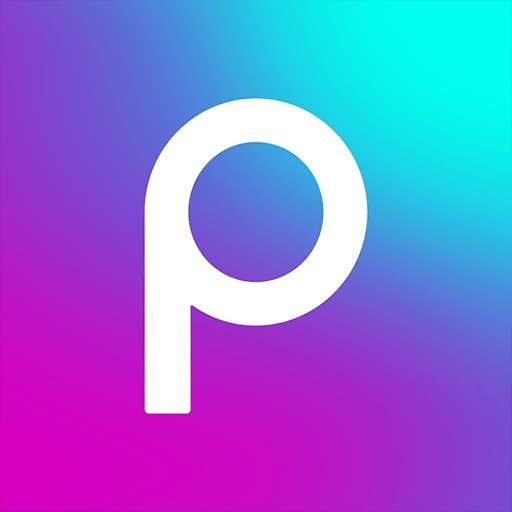
- 総合評価:★★★★★(4.6/5)
- 口コミ数:12,242,000 件のレビュー
- 基本料金:無料
- 課金機能:アプリ内課金あり
- 画像の高画質化:〇
- 動画の高画質化:×
- AIによる自動高画質化:〇
- 対応OS:iOS、Android

アプリ調査隊:ユウキ
ピンボケだった自撮りが一瞬でクオリティ爆上がり!
明るさや色味まで自動で整ってびっくりしました!
『Picsart』は、手動調整いらずでピンボケ写真をキレイに補正できる画像編集アプリ。
「ツール」内の「AIエンハンス」を選ぶだけで、ぼやけやノイズを検出して修正し、細部までくっきりと再現してくれます。
人物写真では肌の質感がなめらかに、風景では空や背景のディテールまでしっかりと強調されるため、仕上がりのクオリティに驚かされますよ。

他にも、AIが背景を判別して自由に変更できる「AI背景」や、簡単な入力でロゴを作れる「AIロゴメーカー」など、ユニークなAIツールが充実。
ブレ補正だけでなく、遊び心のある加工やデザインも楽しみたい人にぴったりのアプリです。
画質を良くする方法|画像を高画質にするやり方を解説!
ここからは、自分で画質を良くできるように、今1番人気の画質を良くするアプリ「BeautyPlus」を使った加工方法の流れを解説します。
『AIエンハンス』と『高画質化』2つの機能を使った加工方法をご紹介。
写真や動画を自然な明るさ・色味に整えつつ、全体の画質も綺麗に見せたいなら、『AIエンハンス』がおすすめです。
ピンボケ写真や低画質の画像をシャープに補正したい場合は、『高画質化』を使うと良いでしょう。
ぜひBeautyPlusをダウンロードして、やり方を見ながら自分の写真も補正してみてください!
『AIエンハンス』で画質を良くする方法
『AIエンハンス』を選択する

「BeautyPlus」をインストールしたら、トップ画面が表示されます。
矢印マークをタップして『AIエンハンス』を選択しましょう。
ステップ1. 『インポート』をタップする

『AIエンハンス』を選択すると、画質を良くする機能が使えるようになります。
『インポート』をタップすると写真フォルダが開くため、補正したい写真を選びましょう。
ステップ2. 補正オプションを選ぶ
写真や動画を読み込むと、AIが自動で色補正や画質改善を行なってくれます。
必要に応じて、以下の項目を自分で調整しましょう。
解像度以外は、AIが自動で判断して最適なモードが適用されますが、自分で変更も可能です。
- 画質(HD、Ultra HD、ポートレート)
解像感や細部の鮮明さを高める処理 - 色補正(ON、OFF)
明るさ・色味・肌のトーンなどをAIが自動で調整 - ノイズ除去(なし、低、中、高)
写真にあるザラザラ感(ノイズ)を軽減 - 夜景(なし、中、高)
夜や暗い場所で撮った写真を明るく補正 - 解像度(1080P 、2K 、 4K)
画像や動画のきめ細かさ(画素数)を調整
加工が完了したら右下のチェックマークをタップしましょう。
ステップ3. 『保存』を押すと写真フォルダに保存できる
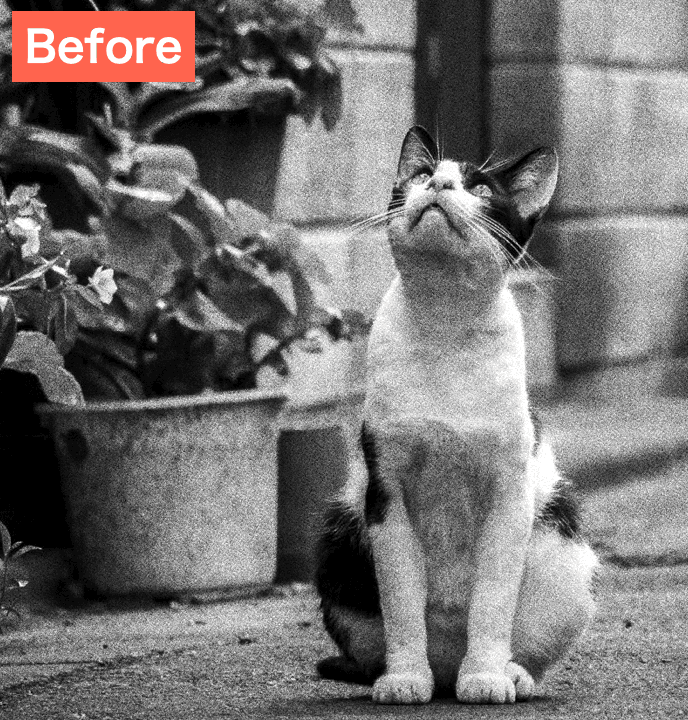
画質を良くしたら、右上にある『保存』を押すことで、写真フォルダに保存できます。
『高画質化』で画質を良くする方法
ステップ1. 『高画質化』をタップする

「BeautyPlus」をインストールしたら、トップ画面が表示されます。
左上の方にある『高画質化』をタップしましょう。
ステップ2. 写真の状態や種類に合わせたモードを選択する
『高画質化』をタップすると多彩な補正モードが表示されます。
用途に合った補正モードを選びましょう。
写真の状態に合わせて選択
- 軽いブレ「UltraHD」
- ひどいブレ「AI UltraHD」
写真の種類に合わせて選択
- 人物中心「ポートレート」
- 静物写真「オブジェクト」
- 風景写真「風景」
- ペット写真「ペット」
- 古いアルバム写真「古い写真」
例えば、ペットのひどくブレた写真なら「ペット」と「AI UltraHD」を試して仕上がりを比べてみるのがおすすめですよ。
ステップ3. 『今すぐ試す』をタップして写真を選ぶ
補正モードを選択後、『今すぐ試す』をタップすると写真フォルダが開くため、補正したい写真を選んでください。
加工が完了したら右下のチェックマークをタップしましょう。
ステップ4. 『保存』を押すと写真フォルダに保存できる

画質を良くしたら、右上にある『保存』を押すことで、写真フォルダに保存できます。
スマホで簡単!あなたの写真がワンランク上の仕上がりに!
スマホで撮った写真の画質が気になるなら、専用の画質補正アプリが強い味方。
今回ご紹介したアプリは、AIがぼやけやノイズを自動補正し、細部までくっきりと美しく仕上げてくれます。
操作もシンプルで、ワンタップで高画質化が可能なものが多く、初心者でも手軽に使えるものばかり。
さらに、背景ぼかしや色補正などの細かい調整機能が充実しているアプリもあり、写真のクオリティを格段にアップさせられます。
スマホで撮影した大切な思い出やSNS投稿をもっと美しく見せたい方は、お気に入りのアプリを見つけて試してみてくださいね。
【参考記事】ぼやけた写真をくっきりさせるアプリを紹介!▽
【参考記事】ピンボケや手ブレを補正するアプリのおすすめを紹介!▽
【参考記事】一眼レフ並みに綺麗に撮れるカメラアプリのおすすめを紹介!▽
【参考記事】暗い画像を明るくする方法&おすすめアプリを紹介!▽
【参考記事】昔の古い写真を綺麗にする無料アプリを紹介!▽
大切な人にシェアしよう。Enjoy Men’s Life!